教學原文參考:翻轉大黃蜂音效 ( V2 )
這篇文章是針對 micro:bit V2 的範例,會介紹如何使用「旋轉感測值」、「類比音高」、「變數」、「加減乘除」等積木,實作左右翻轉 micro:bit 時,出現類似大黃蜂飛行的聲音效果。
因為這個範例會讓 micro:bit 發出聲音,為了避免聲音一直播放無法停止,所以先設計一個「按鈕開關聲音」的機制:
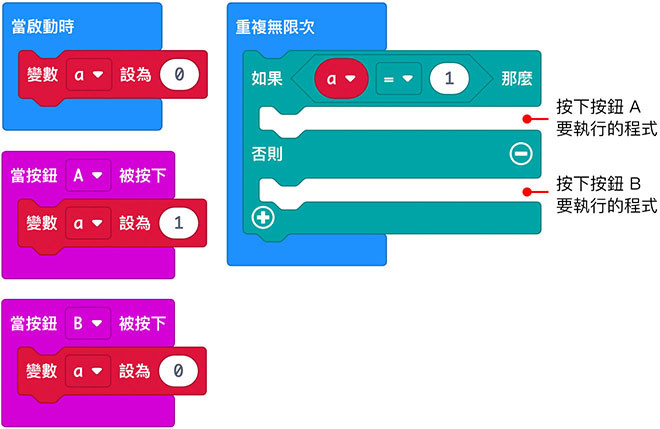
接著加入播放聲音的程式積木:
類比音高積木在「引腳 ( 更多 )」裡,參考:類比音高。
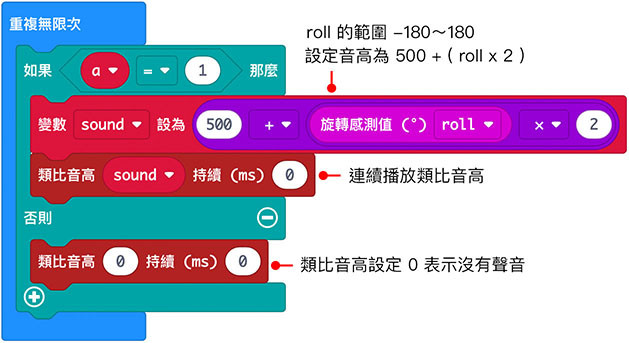
完成後啟動 micro:bit,按下 A 按鈕就會聽見 micro:bit 發出聲音,左右翻轉就可以聽到類似大黃蜂飛行的聲音變化。
如果覺得聲音不夠響亮,或想要改變聲音,可以嘗試調整「加減乘除」的運算。
範例解答:翻轉大黃蜂音效
如果已經熟悉了翻轉大黃蜂音效的原理,還可以嘗試更多好玩的作法:
- 加上前後翻轉 ( pitch ) 的數值,讓聲音有更多變化 ( 解答 )。
大家好,我是 OXXO,是個即將邁入中年的斜槓青年,如果對我有點興趣(笑,可以與我聯繫,一起來做點有玩又有創意的東西吧!
